Windows 11 25H2 ISO 다운로드 및 설치 가이드
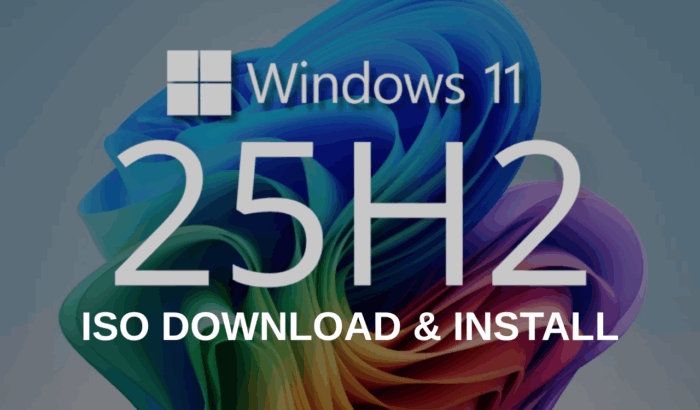
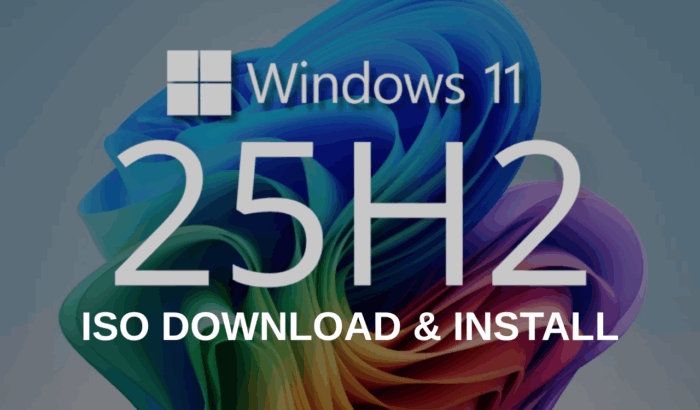
목차
- How to Download & Install Windows 11 25H2 ISO file (preview)
- Step 1: Download Windows 11 25H2 ISO from Insider Preview
- Step 2: Download and Launch Rufus
- Step 3: Prepare the USB Drive
- Step 4: Configure Rufus Settings
- Step 5: Create the Bootable USB
- Step 6: Insert the Bootable USB
- Step 7: Boot From the USB
- Step 8: Begin Windows 11 Installation
- Step 9: Partition Selection
- Step 10: Windows Installation Process
- Step 11: Set up Windows 11
- 호환성 및 마이그레이션 팁
- 대안 방법 비교
- 역할별 체크리스트
- SOP: 빠른 실행용 단계 요약
- 문제 해결 및 에지 케이스
- 위험 행렬 및 완화책
- 용어집
- 자주 묻는 질문
- 짧은 발표문
How to Download & Install Windows 11 25H2 ISO file (preview)
Step 1: Windows Insider Preview에서 ISO 다운로드
- Microsoft의 Windows Insider Preview 다운로드 페이지를 방문합니다.
- Windows Insider Program에 등록된 Microsoft 계정으로 로그인합니다.
- 에디션 선택에서 “Windows 11 Insider Preview (Release Preview Channel) – Build 26200.xxxx”를 선택하고 확인을 클릭합니다.
Important: 설정에서 현재 어떤 채널에 속해 있는지 확인하려면 설정 > Windows Update > Windows Insider Program으로 이동하세요.
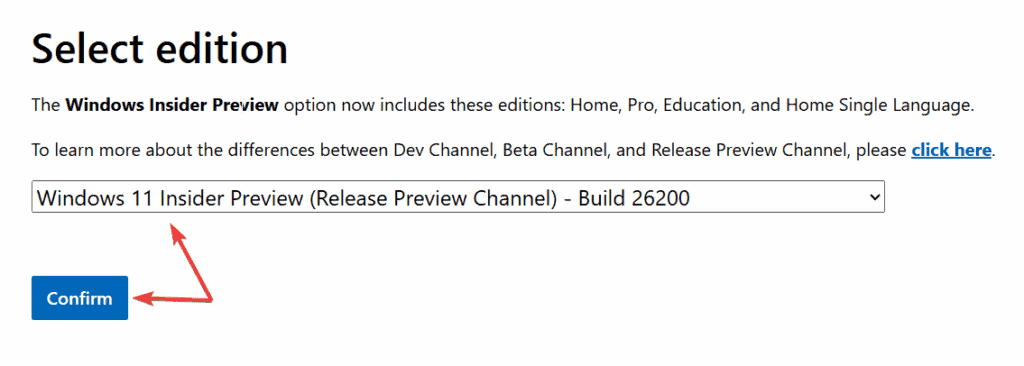
- 선호하는 언어를 선택한 다음 확인을 다시 클릭합니다.
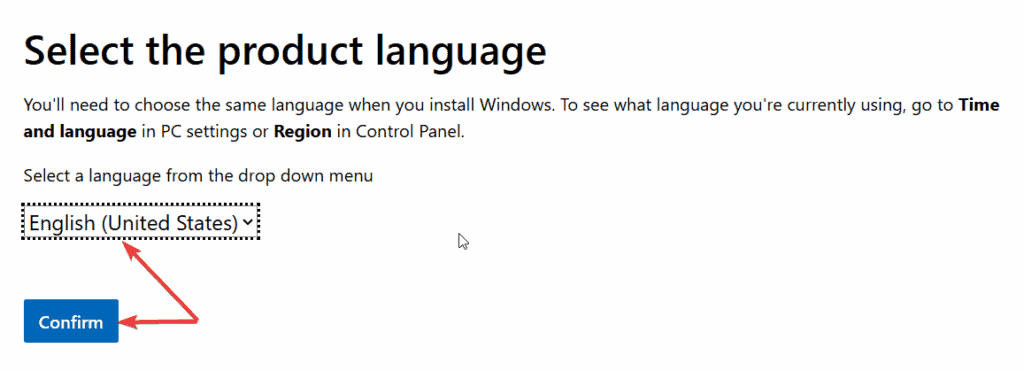
- 64비트 다운로드 버튼을 클릭하여 Windows 11 25H2 ISO 파일을 다운로드합니다.
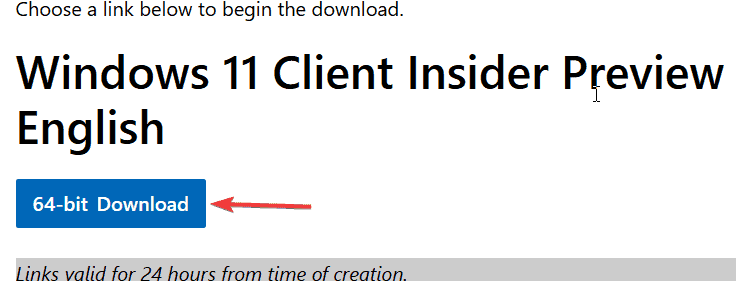
참고: UUP Dump 같은 비공식 경로에서도 ISO를 얻을 수 있지만, 보안과 무결성을 위해 공식 Windows Insider 페이지를 권장합니다.
Step 2: Rufus 다운로드 및 실행
- Rufus 공식 사이트에서 최신 버전을 다운로드합니다.
- 다운로드한 exe 파일을 더블클릭하여 Rufus를 실행합니다.
정의: Rufus는 ISO로 부팅 가능한 USB 드라이브를 만드는 무료 유틸리티입니다.
Step 3: USB 드라이브 준비
- 최소 8GB 이상의 여유 공간이 있는 USB 플래시 드라이브를 PC에 연결합니다.
- Rufus의 “Device” 드롭다운에서 해당 USB 드라이브를 선택합니다.
- “Select” 버튼을 클릭하고 다운로드한 Windows 11 25H2 ISO 파일을 선택합니다.
중요: USB 드라이브의 모든 데이터가 지워집니다. 설치 전 반드시 백업하세요.
Step 4: Rufus 설정 구성
- Image option에서 Standard Windows 11 Installation을 선택합니다.
- Partition scheme에서 GPT를 선택하고 Target system은 UEFI (non-CSM)를 선택합니다.
- Volume label에 “Windows 11 25H2 Setup”과 같은 설명 이름을 입력합니다.
- File system과 Cluster size는 기본값을 유지합니다.
- Quick format 및 create extended label and icon files 옵션을 체크합니다.
설명: GPT + UEFI 설정은 최근 PC 대부분에 권장되는 방식입니다. 구형 BIOS/MBR 시스템은 별도 설명을 참고하세요.
Step 5: 부팅 가능한 USB 만들기
- Start를 클릭합니다.
- 삭제 경고 대화상자를 확인하고 진행을 승인합니다.
- Rufus가 부팅 USB를 생성할 때까지 기다립니다.
완료되면 USB로 부팅하여 Windows 11 25H2를 설치하거나 업그레이드할 수 있습니다.
Step 6: 부팅용 USB 연결
- Windows 11을 설치할 PC에 USB 드라이브를 연결합니다.
- 권장: 설치 전 PC 전원을 끕니다.
Step 7: USB로 부팅
- PC를 켜자마자 부트 메뉴 키(보통 F12, F10, F2, Esc 또는 Del)를 반복해서 누릅니다.
- 부트 메뉴에서 USB 드라이브를 선택합니다.
- Windows 11 설치 환경으로 부팅됩니다.
Step 8: 설치 시작
- 언어, 시간, 키보드 레이아웃을 선택한 다음 다음을 클릭합니다.
- Install now를 클릭합니다.
- 업그레이드하려면 Keep personal files and apps를 선택합니다. 새로 설치하려면 Custom: Install Windows only (advanced)를 선택합니다.
Step 9: 파티션 선택
- Windows를 설치할 드라이브를 선택합니다.
- 새로 설치 시 기존 파티션을 삭제해 클린 설치를 진행할 수 있습니다(데이터 백업 필수).
- 선택 후 다음을 클릭합니다.
Step 10: 설치 진행
- Windows가 파일을 복사하고 기능을 설치하며 설정을 자동으로 구성합니다.
- 설치 중 PC가 여러 번 재시작될 수 있습니다.
Step 11: Windows 11 설정
- 설치 완료 후 다음 항목을 순서대로 설정합니다:
- 지역 및 키보드
- Microsoft 계정 또는 로컬 계정
- 개인정보 설정
- Wi-Fi/네트워크 설정
- 모든 설정을 완료하면 데스크톱을 이용할 수 있습니다.
설치 완료 후 USB를 제거하거나 향후 설치용으로 보관하세요.
호환성 및 마이그레이션 팁
- 시스템 요구 사항 확인: TPM 2.0, Secure Boot, 4코어 이상 CPU 등 Windows 11 요구사항을 충족하는지 확인하세요.
- 드라이버: 제조사 웹사이트에서 최신 칩셋·그래픽·네트워크 드라이버를 미리 다운로드해 두면 설치 후 문제가 줄어듭니다.
- 소프트웨어 호환성: 업무용 툴이나 보안 소프트웨어의 호환성 정보를 확인하세요. 테스트 환경에서 먼저 검증하는 것을 권장합니다.
- 롤백 계획: 업그레이드 전에 시스템 이미지 또는 전체 백업을 만들어 문제 발생 시 이전 상태로 복원할 수 있도록 하세요.
대안 방법 비교
| 방법 | 장점 | 단점 | 권장 대상 |
|---|---|---|---|
| 공식 Windows Insider 다운로드 | 무결성 보장, 간편 | Insider 등록 필요 | 일반 사용자, 엔지니어 |
| UUP Dump | 최신 빌드 수동 획득 가능 | 비공식, 무결성 위험 | 고급 사용자 |
| Windows 내장 ISO 마운트 후 업그레이드 | 간편, 도구 불필요 | 클린 설치 불가, 외부 미디어 필요 없음 | 기존 설치 유지하려는 사용자 |
| 상용 도구(Rufus 등)로 USB 제작 | 세부 옵션 가능 | 사용법 학습 필요 | IT 관리자, 중요 설치 |
대안 사용 시 보안과 무결성을 우선 고려하세요.
역할별 체크리스트
시스템 관리자 체크리스트:
- 사전: 하드웨어 재고 확인, 드라이버 패키지 준비, 이미지 백업
- 설치: 네트워크 배포 계획, 자동 응답 파일 적용(선택 사항)
- 사후: 그룹 정책 검사, 모니터링 에이전트 설치
일반 사용자 체크리스트:
- 사전: 개인 파일 백업, 라이선스 키 확보, 설치 미디어 준비
- 설치: 클린 설치 또는 업그레이드 중 개인 계정 확인
- 사후: Windows 업데이트 실행, 드라이버 업데이트
테스트 엔지니어 체크리스트:
- 가상 머신에서 먼저 설치 테스트
- 주요 애플리케이션 기능 테스트 케이스 실행
- 성능 및 전력 소비 비교 측정
SOP: 빠른 실행용 단계 요약
- Windows Insider 계정으로 로그인 후 Release Preview 채널에서 ISO 다운로드
- Rufus로 USB 제작(GPT + UEFI)
- 대상 PC에 USB 연결 후 부팅 메뉴에서 USB 선택
- 설치 유형 선택(업그레이드 또는 사용자 정의)
- 설치 완료 후 드라이버와 Windows Update 적용
이 SOP를 스크립트화하거나 배포 이미지에 통합하면 대규모 마이그레이션 시 일관성을 확보할 수 있습니다.
문제 해결 및 에지 케이스
문제: USB로 부팅이 되지 않음
- 원인: 부트 순서, UEFI/Legacy 설정 불일치, USB 포트 문제
- 조치: BIOS/UEFI에서 USB 부트 활성화, 다른 포트 사용, Rufus에서 옵션 재검토
문제: 설치 중 드라이버 오류
- 원인: 호환되지 않는 드라이버
- 조치: 제조사 최신 드라이버 로드, 드라이버를 수동으로 로드하여 설치 계속
문제: Microsoft 계정 연결 불가
- 원인: 네트워크 문제, 계정 정책
- 조치: 네트워크 연결 확인, 오프라인 로컬 계정으로 임시 설치 후 나중에 계정 연결
에지 케이스 갤러리:
- 구형 MBR 시스템: GPT 변환 또는 Legacy 설치 방안 필요
- 다중 OS 환경: 부트 로더 백업 및 재구성 필요
- 하드웨어 펌웨어 제한: BIOS 업데이트 필요할 수 있음
위험 행렬 및 완화책
| 위험 | 영향 | 가능성 | 완화책 |
|---|---|---|---|
| 데이터 손실 | 높음 | 중간 | 전체 백업, 클라우드 동기화 |
| 부팅 실패 | 높음 | 낮음 | 복구 드라이브 준비, 이미지 백업 |
| 드라이버 비호환성 | 중간 | 중간 | 사전 드라이버 확보, 테스트 환경 검증 |
| 라이선스 문제 | 중간 | 낮음 | 라이선스 키 확인, 기업용 볼륨 라이선스 관리자와 협의 |
중요: 설치 전 사전 백업과 테스트가 가장 효과적인 완화책입니다.
용어집
- ISO: 광디스크 이미지 파일. 운영체제 설치 미디어의 디지털 복사본.
- UEFI: 최신 부트 펌웨어 인터페이스. BIOS의 현대적 대체.
- GPT: GUID 파티션 테이블. UEFI와 함께 사용되는 파티션 방식.
- Rufus: 부팅 가능한 USB 드라이브 제작 도구.
짧은 발표문
Windows Insider Release Preview 채널용 Windows 11 25H2 ISO가 공식적으로 공개되었습니다. 이번 빌드는 릴리스 프리뷰 참가자들에게 안정성과 새로운 기능을 시험해볼 기회를 제공합니다. 사용자는 Microsoft 계정으로 로그인한 후 Windows Insider 페이지에서 64비트 ISO를 내려받아 Rufus로 부팅 USB를 만들고 설치를 진행할 수 있습니다. 설치 전에는 반드시 데이터 백업과 드라이버 호환성 확인을 권장합니다. 기업 환경에서는 테스트 환경에서 호환성 검증과 롤백 계획 수립을 선행하세요.
(이 발표문은 내부 공지나 블로그 업데이트용으로 간단히 복사해 사용할 수 있습니다.)
자주 묻는 질문
Windows 11 25H2 ISO 파일은 어떻게 다운로드하나요?
Windows Insider Preview 다운로드 페이지에서 Microsoft 계정으로 로그인한 뒤 Release Preview 채널과 에디션, 언어를 선택한 후 64비트 ISO를 다운로드하세요.
Windows 11 25H2는 출시되었나요?
예. Release Preview 채널을 통해 Insider 사용자에게 공식적으로 배포되고 있습니다.
공식 ISO는 어디서 받을 수 있나요?
Microsoft의 Windows Insider Preview 다운로드 페이지에서 받을 수 있으며, Windows Insider Program에 등록된 계정으로 로그인해야 접근할 수 있습니다.
ISO로 현재 Windows를 업그레이드할 수 있나요?
예. ISO로 업그레이드하거나 부팅 USB를 이용해 클린 설치를 할 수 있습니다.
Rufus를 꼭 사용해야 하나요?
Rufus는 권장되는 도구지만, Windows에서 ISO를 마운트해 업그레이드를 진행하거나 다른 부팅 제작 도구를 사용할 수 있습니다.
끝 요약:
- Windows 11 25H2 ISO는 Release Preview 채널에서 공식 다운로드 가능
- Rufus로 GPT+UEFI 방식의 부팅 USB 제작 권장
- 설치 전 백업, 드라이버 준비, 테스트 환경 검증 필수



